Apple cihazlardaki yerleşik görüntülü arama uygulaması FaceTime, tartışmasız bir izleyici kitlesine sahiptir. Kullanıcılar, görüntülü arama hizmetlerinin yanı sıra, yakınlarına ve sevdiklerine sesli arama yapma konusunda da güveniyor. Nedeni, güvenli bir ortamda sorunsuz ve hatasız bağlantısı. FaceTime'da yeniyseniz ve kullanmaya istekliyseniz, işte size iPhone, iPad ve Mac'te FaceTime sesli aramanın nasıl yapılacağına dair kapsamlı bir kılavuz.
- İPhone ve iPad'de FaceTime Sesli Arama Nasıl Yapılır
- İPhone ve iPad'de Mesajları Kullanarak FaceTime Sesli Arama Nasıl Yapılır
- Mac'te FaceTime Sesli Arama Nasıl Yapılır
- Mac'te Mesajlar Kullanılarak FaceTime Sesli Arama Nasıl Yapılır
İPhone ve iPad'de FaceTime Sesli Arama Nasıl Yapılır
- FaceTime uygulamasını açın .
- Sağ üst köşedeki ' + ' simgesine dokunun .
- Aramak istediğiniz kişinin Apple Kimliğini veya iletişim numarasını girin .
- En alttaki Sesli Arama'ya dokunun .
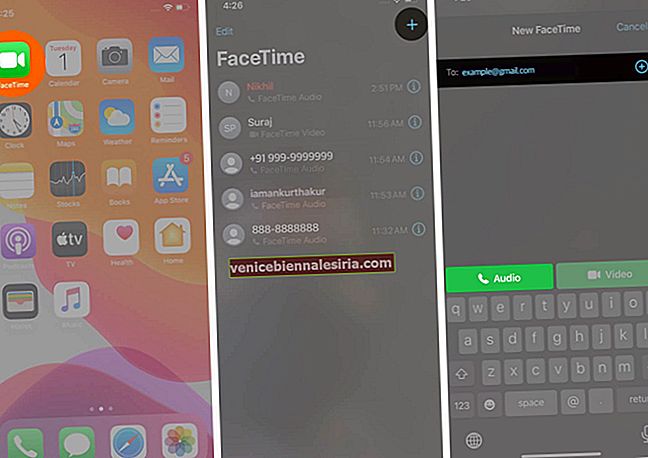
İPhone ve iPad'de Mesajları Kullanarak FaceTime Sesli Arama Nasıl Yapılır
İOS aygıtınızdaki Mesajlar uygulamasını kullanarak devam eden sohbetlerinize FaceTime aramaları da yapabilirsiniz. Bunu yapmak için aşağıda belirtilen kılavuzu izleyin.
- İPhone veya iPad'inizde Mesajlar uygulamasını başlatın .
- FaceTime araması yapmak istediğiniz sohbeti seçin.
- Üstteki kişi adına dokunun .
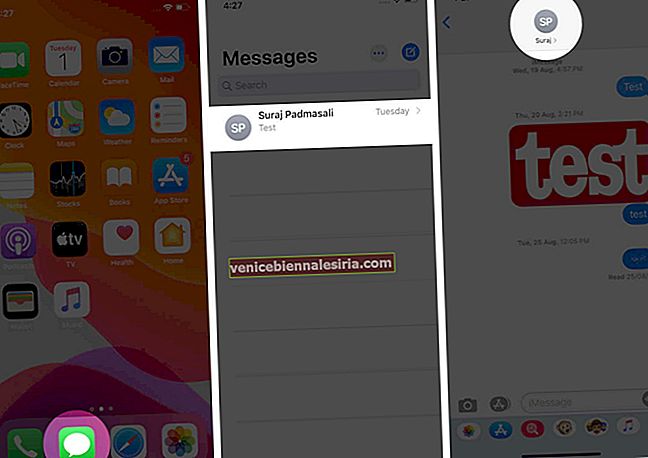
- Sese dokunun .
- FaceTime Audio'yu seçin .
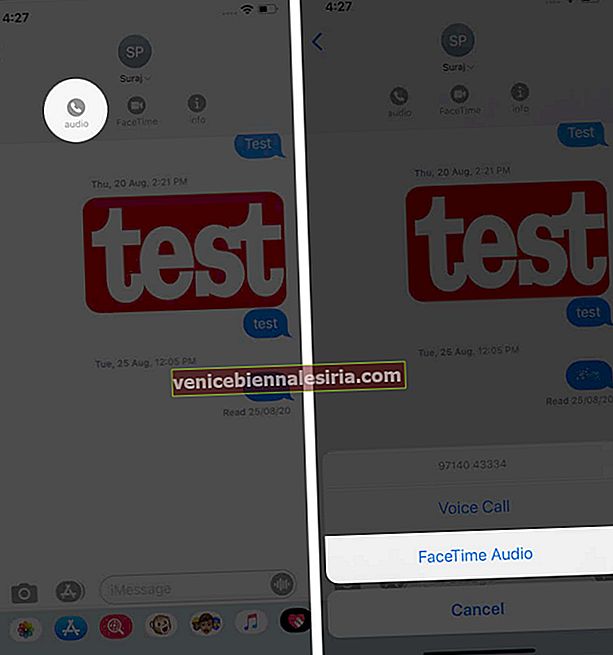
Profesyonel İpucu: Kişiler uygulamasına giden FaceTime aramaları da yapabilirsiniz. Bunu yapmak için Kişiler uygulamasına gidin → Kişiyi seçin → FaceTime'ın yanındaki telefon simgesine dokunun .
Mac'te FaceTime Sesli Arama Nasıl Yapılır
- Mac'inizde FaceTime'ı açın .
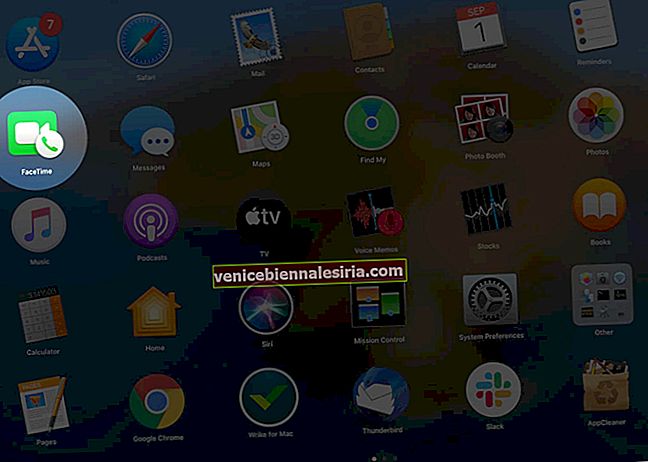
- Arama yapmak istediğiniz kişinin adını, e-postasını veya numarasını girin.
- Bu kullanıcıyı aramak için FaceTime'a Ses seçeneğine tıklayın .
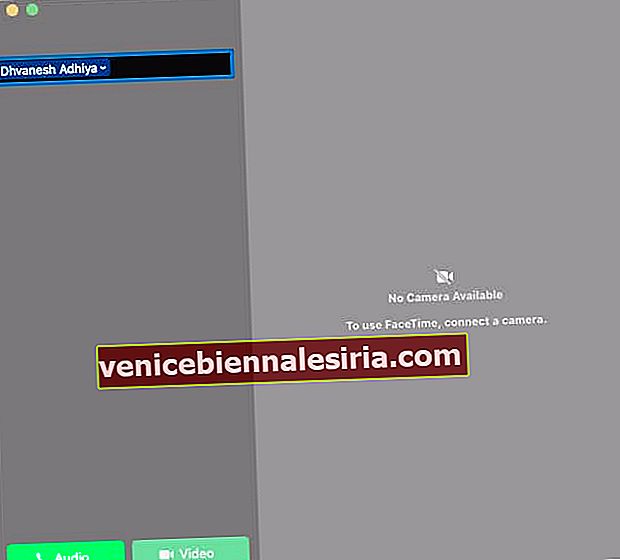
Mac'te Mesajlar Kullanılarak FaceTime Sesli Arama Nasıl Yapılır
- Mac'inizde Mesajlar uygulamasını başlatın .
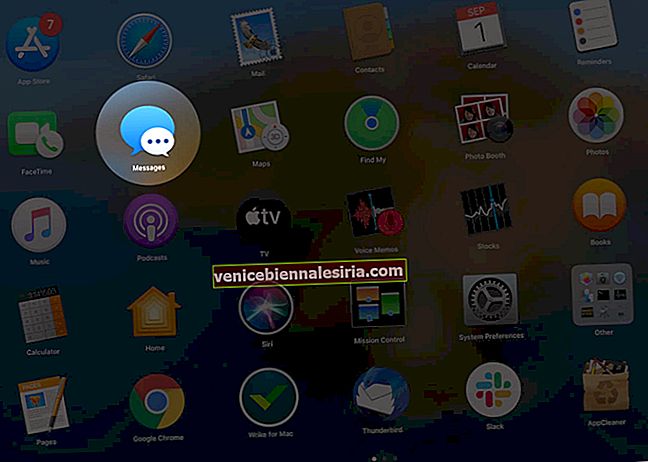
- Aramak istediğiniz sohbeti seçin.
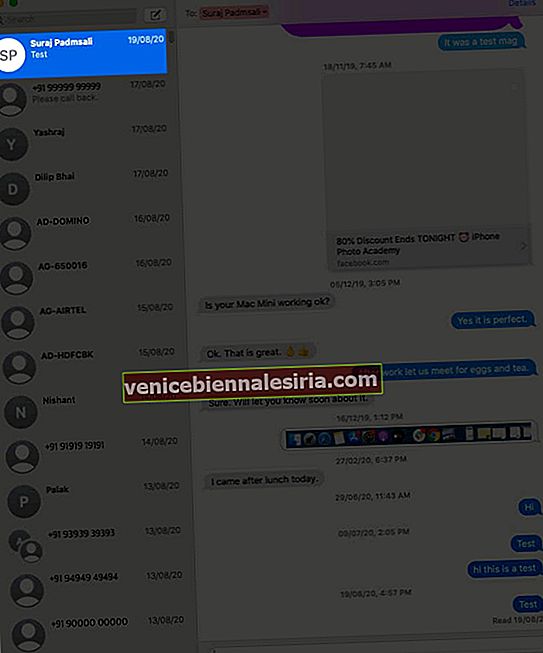
- Kişi adına sağ tıklayın.
- FaceTime Audio'yu seçin .
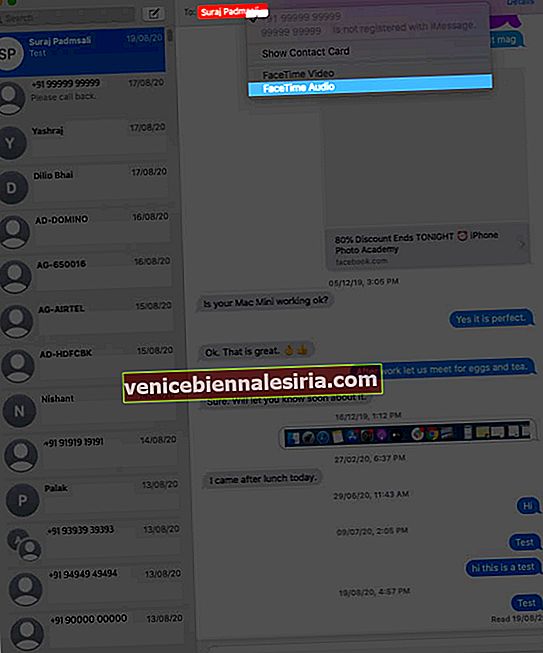
Oturumu kapatma…
Yani bunlar, Apple cihazlarınızda FaceTime sesli aramanın keyfini çıkarabileceğiniz birçok yoldu. Arkadaşlarınız ve ailenizle bir arada yüz yüze görüşmek istiyorsanız, iPhone ve iPad'de FaceTime grubu oluşturma kılavuzumuza göz atın.
FaceTime hakkında daha fazlasını da okumak isteyebilirsiniz!
- Grup FaceTime Çalışmıyor mu? İşte Neden ve Düzeltme
- İPhone, iPad ve Mac'te FaceTime Araması Nasıl Kaydedilir
- Mac'te Grup FaceTime Aramaları Nasıl Yapılır
- FaceTime Mac'te Çalışmıyor mu? Nasıl düzeltilir?
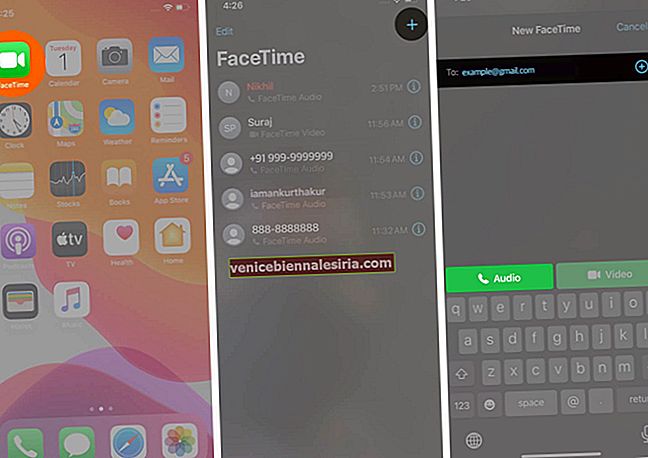
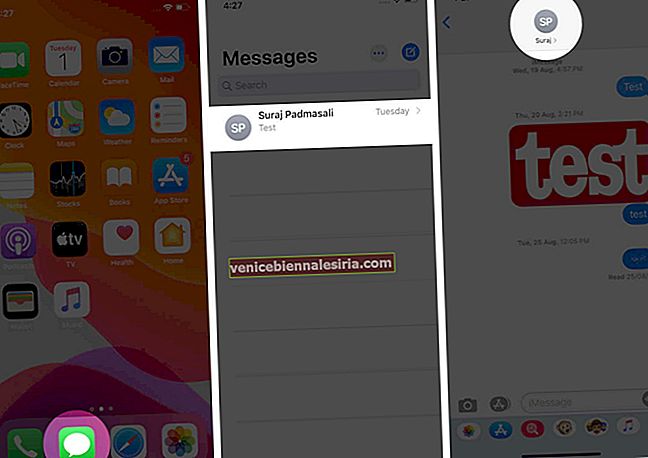
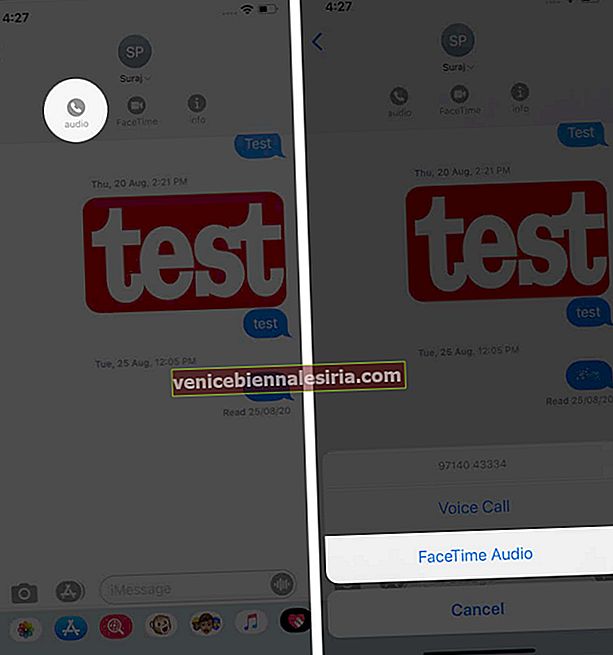
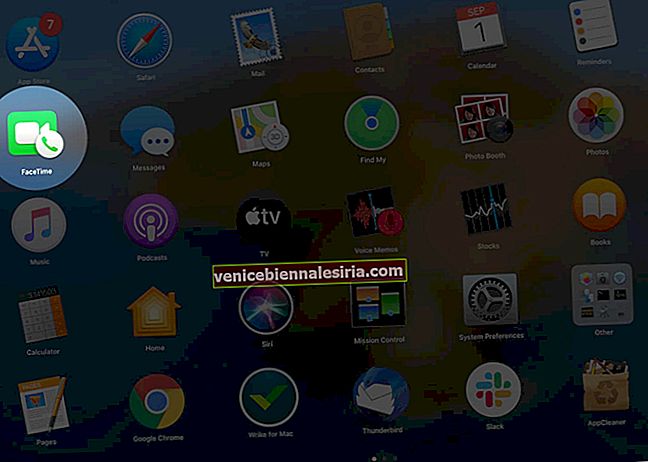
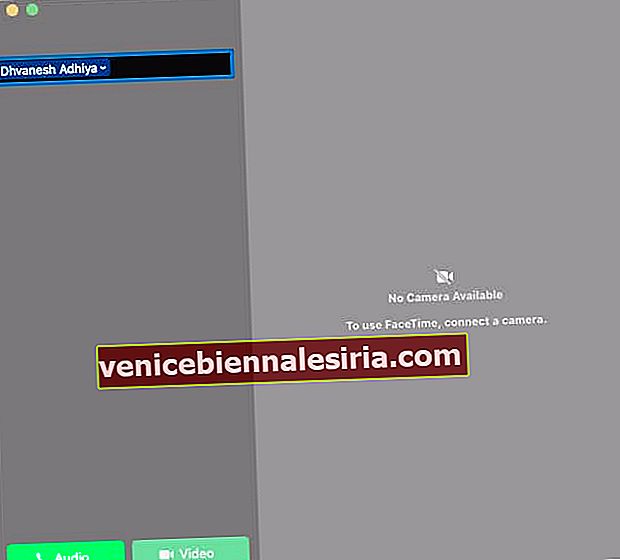
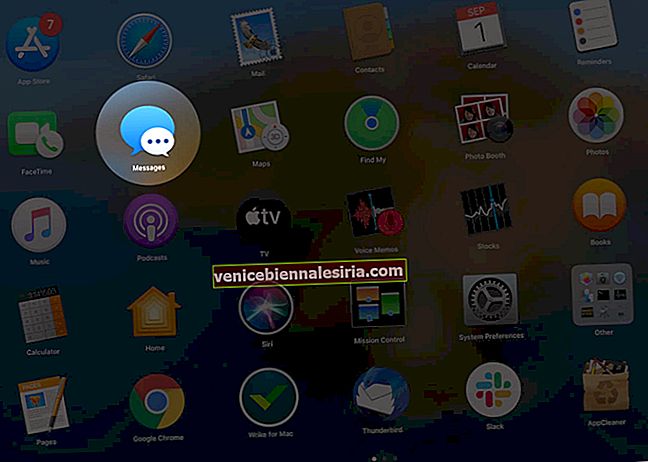
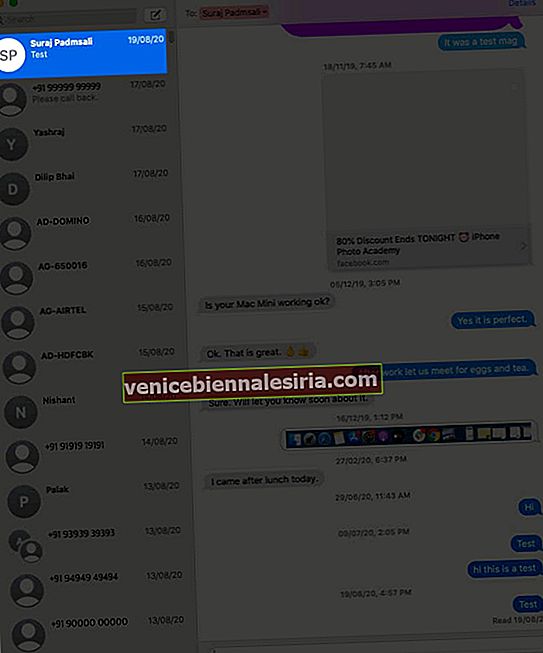
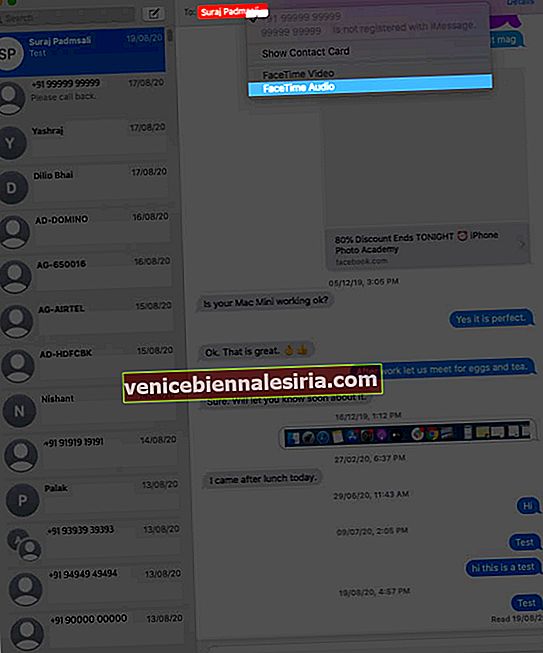


![2021'de Mac için En İyi IDE'ler [Entegre Geliştirme Ortamı]](https://pic.venicebiennalesiria.com/wp-content/uploads/blog/1342/26RAMJ560Upic.jpg)






